 Tutoriel mobile
Tutoriel mobile
 iPhone
iPhone
 Comment utiliser des remplacements de texte sur votre iPhone pour une saisie plus rapide
Comment utiliser des remplacements de texte sur votre iPhone pour une saisie plus rapide
Comment utiliser des remplacements de texte sur votre iPhone pour une saisie plus rapide
Aug 01, 2025 am 10:41 AMPour taper plus rapidement sur un iPhone, utilisez des remplacements de texte pour créer des raccourcis pour des phrases fréquemment utilisées. 1. Ouvrez les paramètres> Général> Clavier> Remplacement du texte> Appuyez sur le bouton. 2. Entrez le texte intégral (par exemple, "Meilleures salutations, John Smith") et un raccourci unique (par exemple, "Brjs"). 3. Enregistrez l'entrée, puis tapez le raccourci suivi d'un espace ou de ponctuation pour déclencher l'extension. Les utilisations efficaces incluent les signatures par e-mail, les réponses courantes, les adresses et la fixation des fautes de frappe personnelles. évitez les raccourcis qui entrent en conflit avec les mots communs. Si un raccourci ne fonctionne pas, assurez-vous qu'il est tapé exactement et vérifiez les conflits de dictionnaire ou les limitations d'applications. Certaines applications peuvent ne pas prendre en charge la fonctionnalité et les corrections excessives peuvent être réduites en ajustant les paramètres de correction automatique. Au fil du temps, cette petite caractéristique réduit considérablement le typage répétitif et stimule l'efficacité, en particulier pour les texters fréquents.

Tapier rapidement et avec précision sur un iPhone peut être un défi, surtout lorsque vous envoyez des messages fréquents ou écrivez des notes plus longues. L'une des meilleures fa?ons d'accélérer les choses est d'utiliser des remplacements de texte - une fonctionnalité iOS intégrée qui vous permet de créer des raccourcis pour des phrases ou des mots couramment utilisés. Voici comment le configurer et l'utiliser efficacement.

Que sont les remplacements de texte?
Les remplacements de texte vous permettent d'attribuer une courte abréviation (comme "OMW") pour vous développer automatiquement dans une phrase plus longue (comme "sur mon chemin!"). Cette fonctionnalité fonctionne à l'échelle du système, il fonctionne donc dans les messages, le courrier, les notes et la plupart des applications tierces.
Comment configurer les remplacements de texte
La configuration des remplacements de texte est simple et ne prend que quelques étapes:

- Ouvrez l'application Paramètres sur votre iPhone.
- Appuyez sur Général > Clavier > Remplacement du texte .
- Appuyez sur le bouton dans le coin supérieur droit.
- Entrer:
- Texte : La phrase complète que vous voulez appara?tre (par exemple, "Meilleures salutations, John Smith").
- Raccourci : un déclencheur court que vous taperez (par exemple, "brjs").
- Appuyez sur Save .
Maintenant, chaque fois que vous tapez le raccourci suivi d'un espace ou d'une ponctuation, il se remplacera automatiquement par le texte intégral.
Conseils pour tirer le meilleur parti des remplacements de texte
Pour rendre cette fonctionnalité vraiment utile, pensez aux phrases que vous tapez encore et encore. Voici quelques idées pratiques:
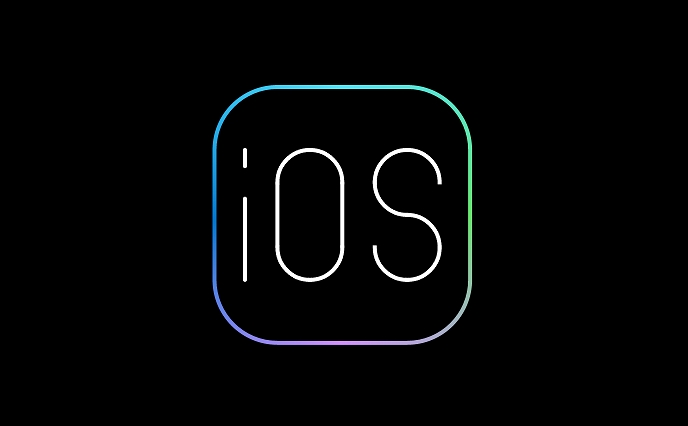
- Signatures par e-mail : utilisez des raccourcis comme "SIG" pour votre nom complet, votre titre de travail et vos coordonnées.
- Réponses fréquentes : configurez "Ty" pour "Merci beaucoup!" ou "NP" pour "pas de problème!"
- Adresses ou numéros de téléphone : créez un raccourci comme "Accueil" pour insérer votre adresse complète.
- Les fautes de frappe courantes : fixez vos propres maltraiments fréquents (par exemple, "teh" → "le").
Remarque : évitez d'utiliser des raccourcis qui sont des mots courants ou des abréviations que vous pourriez utiliser naturellement. Par exemple, l'utilisation de "OM" pour "Je suis sur mon chemin" pourrait causer des problèmes lors de la saisie de mots comme "de" ou "moment".
Cas d'utilisation: gagner du temps dans la communication quotidienne
Imaginez que vous êtes un pigiste qui envoie souvent la même mise à jour du client. Au lieu de le taper à chaque fois, créez un raccourci comme "Rep1" qui se développe dans:
"Salut [Client], voici la mise à jour des progrès d'aujourd'hui: terminé [x], travaillant sur [y], les prochaines étapes sont [z]. Faites-moi savoir si vous avez des commentaires!"
Vous pouvez toujours le personnaliser après son expansion, ce qui vous donne simplement un point de départ rapide.
Dépannage des problèmes communs
- Le raccourci ne se dilate pas? Assurez-vous de taper le raccourci exact et de frapper un espace, une période ou votre retour par la suite. Vérifiez également que le raccourci n'est pas en conflit avec un mot dans le dictionnaire.
- Fonctionne dans certaines applications mais pas d'autres? La plupart des applications prennent en charge le remplacement du texte, mais certains (en particulier ceux avec des claviers personnalisés) peuvent ne pas le faire.
- Trop de corrections? Si iOS continue de modifier les choses que vous ne voulez pas changer, accédez aux paramètres> Général> Clavier et éteignez la "correction automatique" ou ajustez vos raccourcis.
L'utilisation des remplacements de texte ne changera pas votre iPhone pendant la nuit, mais au fil du temps, cela peut vous éviter des dizaines de touches par jour. Commencez avec quelques raccourcis à fort impact et ajoutez-en plus lorsque vous remarquez un typage répétitif.
Fondamentalement, c'est une petite fonctionnalité avec un gros gain, surtout si vous tapez beaucoup.
Ce qui précède est le contenu détaillé de. pour plus d'informations, suivez d'autres articles connexes sur le site Web de PHP en chinois!

Outils d'IA chauds

Undress AI Tool
Images de déshabillage gratuites

Undresser.AI Undress
Application basée sur l'IA pour créer des photos de nu réalistes

AI Clothes Remover
Outil d'IA en ligne pour supprimer les vêtements des photos.

Clothoff.io
Dissolvant de vêtements AI

Video Face Swap
échangez les visages dans n'importe quelle vidéo sans effort grace à notre outil d'échange de visage AI entièrement gratuit?!

Article chaud

Outils chauds

Bloc-notes++7.3.1
éditeur de code facile à utiliser et gratuit

SublimeText3 version chinoise
Version chinoise, très simple à utiliser

Envoyer Studio 13.0.1
Puissant environnement de développement intégré PHP

Dreamweaver CS6
Outils de développement Web visuel

SublimeText3 version Mac
Logiciel d'édition de code au niveau de Dieu (SublimeText3)

Sujets chauds
 Mise à jour iPados 15.4 publiée avec un contr?le universel, téléchargez maintenant
Jul 02, 2025 am 09:05 AM
Mise à jour iPados 15.4 publiée avec un contr?le universel, téléchargez maintenant
Jul 02, 2025 am 09:05 AM
Apple a publié iPados 15.4 pour iPad, avec iOS 15.4 pour iPhone, et macOS Monterey 12.3 pour Mac. iPados 15.4 comprend la prise en charge du contr?le universel, la fonctionnalité qui permet de partager une souris et un clavier entre un Mac et un iPad, la prise en charge de F
 Solution de contournement pour obtenir une image sur une image sur l'iPhone et l'iPad
Jul 02, 2025 am 09:17 AM
Solution de contournement pour obtenir une image sur une image sur l'iPhone et l'iPad
Jul 02, 2025 am 09:17 AM
Le mode vidéo d'image dans l'image est une fonctionnalité populaire qui vous permet de regarder une vidéo dans un panneau de superposition tout en faisant d'autres choses sur votre iPhone ou iPad. Bien que l'utilisation de l'image dans l'image avec YouTube devrait fonctionner pour la plupart des utilisateurs comme prévu (même sans t
 Comment créer un groupe de contacts sur iPhone
Jul 13, 2025 am 01:17 AM
Comment créer un groupe de contacts sur iPhone
Jul 13, 2025 am 01:17 AM
L'iPhone ne prend pas en charge la création de groupes de contacts directement dans l'application du carnet d'adresses, mais des fonctions similaires peuvent être obtenues via les méthodes suivantes: 1. Utilisez la fonction "groupe" dans l'application du carnet d'adresses, cliquez sur "Modifier"> "Ajouter le groupe" pour créer un groupe personnalisé; 2. Ajoutez chaque contact au groupe correspondant en le modifiant; 3. Si vous avez besoin d'envoyer un message de groupe, vous pouvez créer une nouvelle conversation multi-personnes dans l'application d'information; 4. Utilisez iCloud ou Gmail pour synchroniser les groupes tagués pour faciliter la gestion d'un grand nombre de contacts sur l'ordinateur. Ces méthodes sont utilisées conjointement avec une gestion efficace des groupes de contact.
 Mise à jour iOS 15.1 et iPados 15.1 disponible en téléchargement avec Shareplay, cartes de vaccination, corrections de bogues, etc.
Jul 14, 2025 am 01:17 AM
Mise à jour iOS 15.1 et iPados 15.1 disponible en téléchargement avec Shareplay, cartes de vaccination, corrections de bogues, etc.
Jul 14, 2025 am 01:17 AM
iOS 15.1 et iPados 15.1 ont été publiés pour iPhone et iPad, les mises à jour incluent le partage d'écran Shareplay via FaceTime, l'ajout de la prise en charge de texte en direct dans l'application de la caméra iPad, la capture vidéo PRORES pour les utilisateurs de l'iPhone 13 Pro, l'inclusion de C
 Comment partager des rappels sur l'iPhone et l'iPad
Jul 02, 2025 am 09:16 AM
Comment partager des rappels sur l'iPhone et l'iPad
Jul 02, 2025 am 09:16 AM
Voulez-vous partager un rappel ou une liste de rappels avec quelqu'un? Peut-être que vous voudrez peut-être envoyer une liste de courses à votre colocataire ou à une liste de taches à votre collègue? Partager des rappels est assez facile à faire de l'iPhone et de l'iPad, à condition que P
 Comment utiliser WhatsApp sur iPad
Jul 04, 2025 am 01:43 AM
Comment utiliser WhatsApp sur iPad
Jul 04, 2025 am 01:43 AM
WhatsApp est devenu l'une des plates-formes de messagerie les plus utilisées sur les appareils, donc si vous cherchez à utiliser WhatsApp sur votre iPad, vous n'êtes certainement pas le seul. Bien que WhatsApp développe une application iPad dédiée, elle n'est pas encore disponible. H
 Comment vérifier si un iPhone est déverrouillé
Jul 15, 2025 am 01:17 AM
Comment vérifier si un iPhone est déverrouillé
Jul 15, 2025 am 01:17 AM
Tocheckifaniphoneisunlocked, 1) gotoSettings> Cellular> Cellulardataoptions et lookforLabels comme ?déverrouillé? ou ?nosimrestrictions?, 2) insertadifferentcarrier’sactiveSimcardandseeiftheeApceptsit, 3) usetheimeinmberononlinetoolsliseimei.
 Comment associer un trackpad Bluetooth, une souris et un clavier avec iPad
Jul 07, 2025 am 12:20 AM
Comment associer un trackpad Bluetooth, une souris et un clavier avec iPad
Jul 07, 2025 am 12:20 AM
Il n'y a pas si longtemps, l'idée de connecter une souris Bluetooth, un trackpad ou un clavier à un iPad aurait laissé la plupart des gens très perplexe. Mais nous sommes dans une nouvelle ère maintenant - les iPads modernes exécutant les versions actuelles d'iPados prennent entièrement en charge les trackpads et les souris, et





